
NộI Dung
- Thiết lập Kindle Fire
- Kindle Fire Security
- Sử dụng Kindle Fire
- 5 ứng dụng Kindle Fire để cài đặt đầu tiên
Nếu bạn vừa có Kindle Fire, chúng tôi sẽ ở đây để chỉ cho bạn cách thiết lập nó, cách bảo mật và cách thiết lập các điều khiển của phụ huynh.
Việc thiết lập Kindle Fire mất khoảng 15 đến 30 phút và để thiết lập hoàn toàn, bạn sẽ cần kết nối Internet. Bạn có thể kết nối với mạng gia đình sau, vì vậy, bạn có thể cài đặt nó tại nhà của người khác.
Sau khi chỉ cho bạn cách thiết lập Kindle Fire và cách định cấu hình Kindle FreeTime nếu bạn định tặng nó cho một đứa trẻ, chúng tôi sẽ chỉ cho bạn một số ứng dụng để giúp bạn bắt đầu. trong cửa hàng ứng dụng Amazon.
Đọc: Các trường hợp cháy Kindle tốt nhất

Thiết lập Kindle Fire
Mặc dù thiết lập là một quá trình khá dễ dàng, hãy chắc chắn thực hiện các thao tác sau đây để có cách dễ dàng và dễ dàng nhất để khởi động Kindle Fire của bạn.
Điều đầu tiên cần làm là đặt ngôn ngữ chính của thiết bị. Với bộ ngôn ngữ chính, bước tiếp theo là kết nối với mạng WiFi. Lý do thiết bị cần kết nối với WiFi là để thiết bị có thể được thiết lập bằng tài khoản Amazon hiện có hoặc người dùng có thể tạo tài khoản.
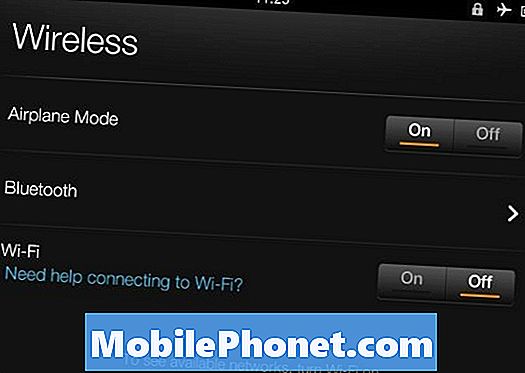
Tìm kiếm mạng WiFi mà bạn sử dụng trong nhà và nhập khóa bảo mật nếu cần.
Sau khi kết nối với mạng WiFi, hãy đăng nhập vào tài khoản Amazon nếu bạn đã có. Nếu không trải qua các bước để tạo một tài khoản.
Khi hoàn tất, hãy chọn múi giờ nơi bạn sống và xác nhận tài khoản Amazon của bạn.
Tiếp theo, bạn có thể nhập thông tin Facebook và Twitter của mình để chia sẻ bài đăng và tweet dễ dàng hơn nhiều.
Kindle Fire Security
Đặt mật mã trên Kindle Fire là một ý tưởng hay để mọi người không thể đọc email của bạn hoặc mua ứng dụng mà bạn không biết. Video này cho thấy cách thiết lập mật mã trong một vài bước đơn giản.
Một biện pháp bảo mật khác mà Kindle Fire có là Parental Control. Đây là một công cụ rất hữu ích cho những ai đang tặng Kindle Fire cho con cái họ, nhưng cũng muốn chúng được an toàn khi sử dụng thiết bị.
Đọc: Cách thiết lập Kindle Fire Parental Controls
Sử dụng Kindle Fire
Để cài đặt các ứng dụng trên Kindle Fire, chọn Ứng dụng từ màn hình chính, sau đó nhấn Store ở phía trên bên phải.
Cách thiết lập Email trên Kindle Fire
- Trên màn hình chính Nhấn Ứng dụng.
- Cuộn xuống vàChọn Email.
- Ở cuối màn hìnhNhấn Bắt đầu.
- Chọn nhà cung cấp e-mail của bạn.
- Nhập địa chỉ email và mật khẩu của bạn
- Nhập tên bạn muốn hiển thị cho tài khoản và chọn hộp nếu bạn muốn địa chỉ email đó được sử dụng làm tài khoản mặc định.
5 ứng dụng Kindle Fire để cài đặt đầu tiên
- Pandora - Một ứng dụng miễn phí cho phép bạn truyền phát nhạc ở hầu hết mọi thể loại miễn phí. Tạo các trạm dựa trên các nghệ sĩ yêu thích của bạn để phát nhạc phù hợp nhất với bạn.
- Netflix - Một ứng dụng miễn phí cho phép bạn xem các chương trình truyền hình và phim nếu bạn đã là khách hàng của Netflix. Tuyệt vời để xem nội dung ở nhà hoặc trong khi đi du lịch.
- Angry Birds Star Wars HD - Giống như các trò chơi Angry Birds nổi tiếng khác nhưng với sự thay đổi của Star Wars.
- Lời với bạn bè - Một trò chơi phổ biến giúp ghi điểm trong khi người dùng cố gắng đánh bại đối thủ bằng vốn từ vựng vượt trội.
- Văn phòng nhanh - Đối với những người cần hoàn thành một bài thuyết trình khi đang di chuyển hoặc thực hiện một số phân loại trên đi văng Quick Office Pro đã bảo vệ bạn.
Để biết thêm, hãy xem Amazon App Store, nơi bạn có thể tìm kiếm các ứng dụng và trò chơi miễn phí và mới hàng đầu.

